2 月 19 日消息,据微软 MSDN 发布,微软近期发布了 Visual Studio Code Java 的 2 月更新,这个月带来了一期教育特别版。每年的年初是许多学校开学的时间,为了给学生和教师提供在 Visual Studio Code 上带来更好的 Java 的开发体验,微软在单元测试、GUI 项目开发以及 Gradle 项目创建方面进行了一系列改进。
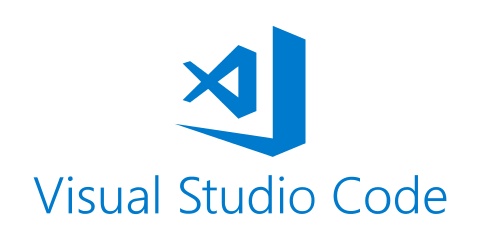
在基础 Java 项目中轻松启用单元测试
微软收到很多学生的反馈,在开发一个简单的 Java 项目时,他们总是必须手动将测试框架 JAR 包(如 JUnit)添加到项目中,而微软的 Java 插件没有提供功能来帮助它们解决这个经常重复的操作。为了解决这个问题,微软在插件中添加了一个“启动单元测试”的新功能,这样如果你的项目(假设它是一个没有构建工具的基本项目)不包含任何与测试相关的库,你可以轻松添加 JAR 并在你的项目中启用单元测试.
要使用此功能,只需跳转到“Testing”视图并选择“Enable Java Testing”(如下图所示)。
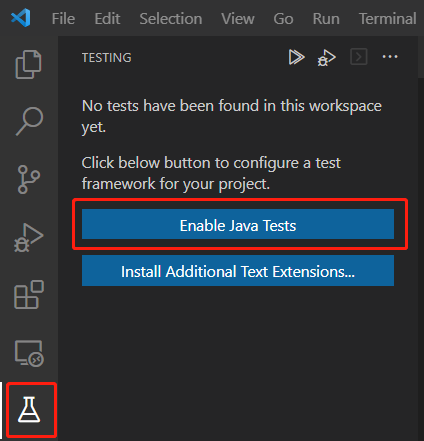
此功能将为你做两件事:
根据你的选择下载测试相关的 JAR 包( JUnit、JUnit Jupiter、TestNG )
将下载的 JAR 添加到项目库文件夹
这是该功能的演示:
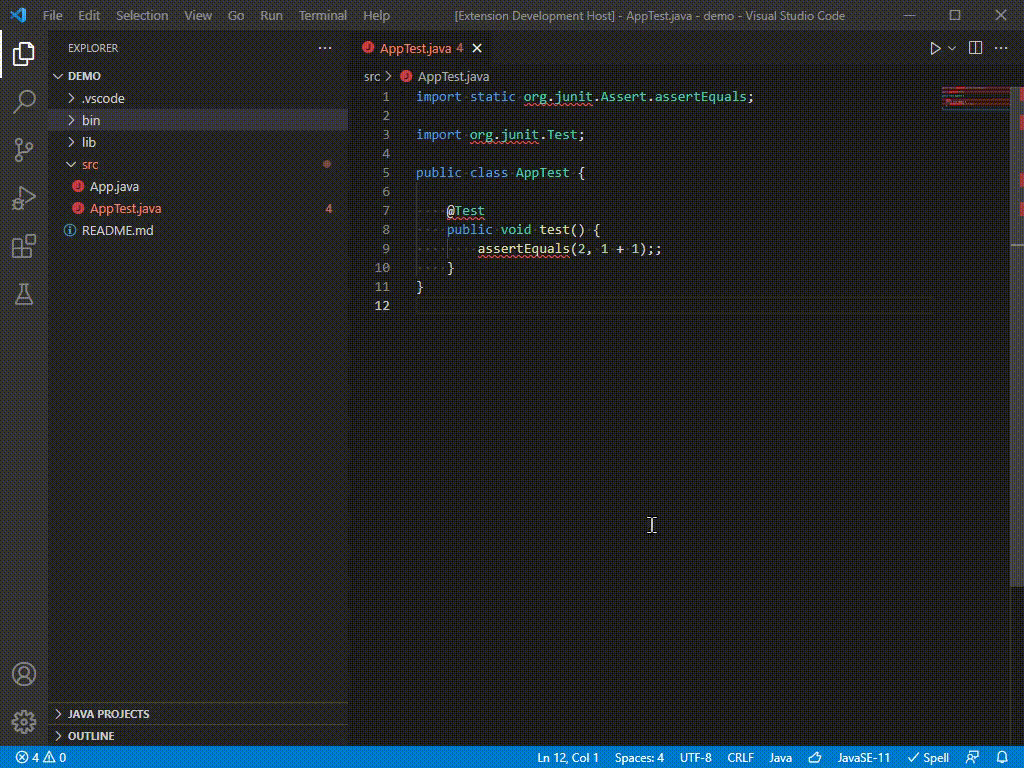
使用该功能后,你便可以直接开始编写单元测试!你可以在 Extension Pack for Java 的最新更新中获得此功能。
Extension Pack for Java
https://marketplace.visualstudio.com/items?itemName=vscjava.vscode-java-pack
对 GUI 项目(JavaFX、Swing 和 AWT)的更好支持
基于 GUI 的 Java 应用程序开发在学校计算机课程中很常见。最常用的 GUI 框架是 JavaFX、Swing 和 AWT。在本次博客中,微软将介绍近期对这些框架做的一些优化。
JavaFX
用户现在可以直接通过新功能直接创建 JavaFX 项目。要使用这个新功能,只需调出命令面板 (Ctrl+Shift+P) 并运行命令“Java: Create Java Project”。从下拉列表中,选择“JavaFX”。选择此项后,将为你创建一个基于 Maven archetype 的 JavaFX 项目。
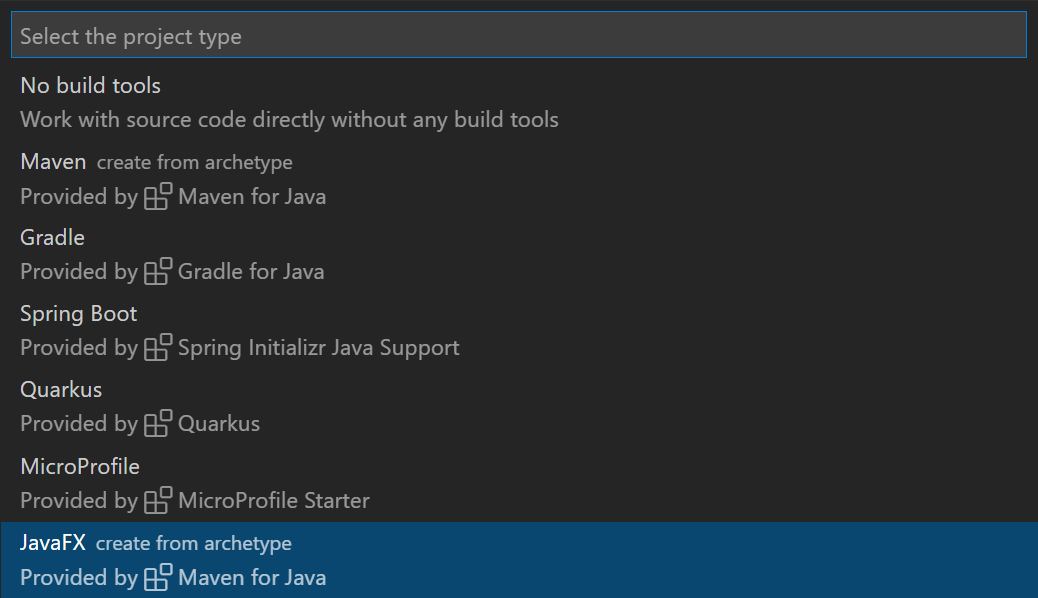
要运行 JavaFX 应用程序,你可以打开 Maven 视图,展开 hellofx > Plugins > javafx 并运行 Maven 目标:javafx:run 。
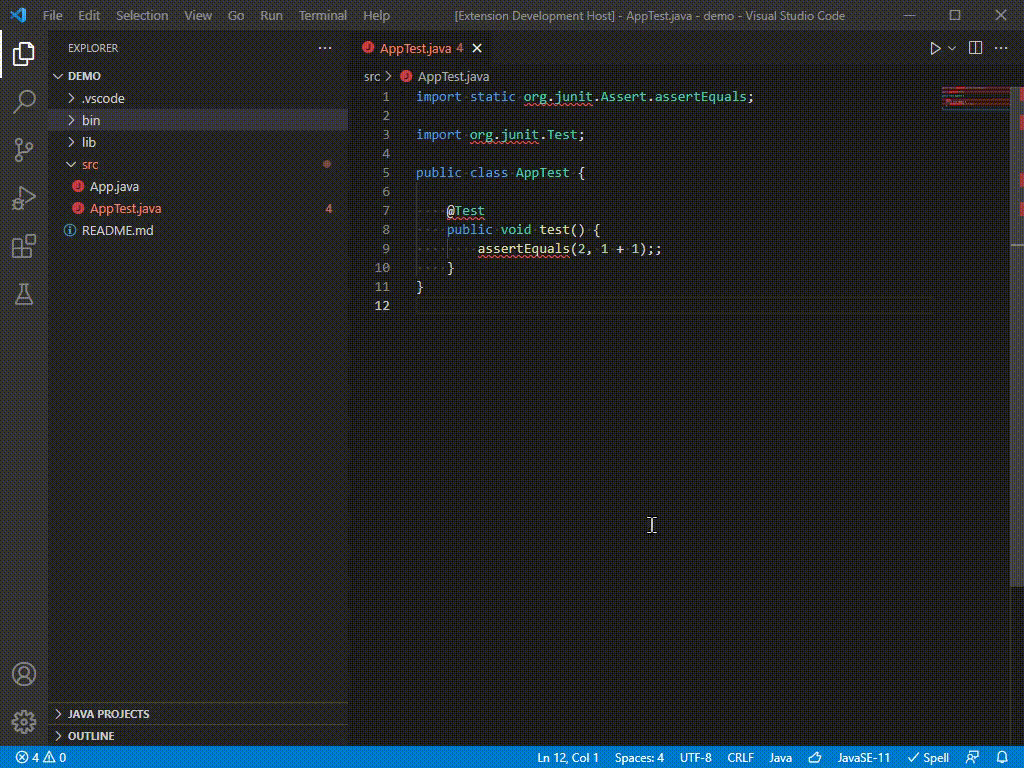
微软还意识到学生可能正在使用其他构建工具 (Gradle) 或不使用构建工具来处开发 JavaFX 项目,因此为所有这些不同情况提供了完整的 JavaFX 示例。请在此示例库中找到适用于 Visual Studio Code 的最新 JavaFX 示例。
JavaFX 示例
https://github.com/openjfx/samples/tree/master/IDE/VSCode
Abstract Window Toolkit (AWT)
AWT 是另一个在 Java GUI 应用程序开发中流行的框架。但是,AWT 中的类型由于某些限制在代码补全时默认是隐藏的,因此你可能会注意到在处理 AWT 应用程序时代码补全不会提示 AWT 类。要为 AWT 启用代码补全,你可以打开命令面板 (Ctrl+Shift+P),然后选择命令 Java: Help Center 。转到 Student 部分并选择 Enable AWT Development。请注意,此操作将更新工作区级别的设置,因此请确保在 Visual Studio Code 中打开了工作区。这是该功能的演示:
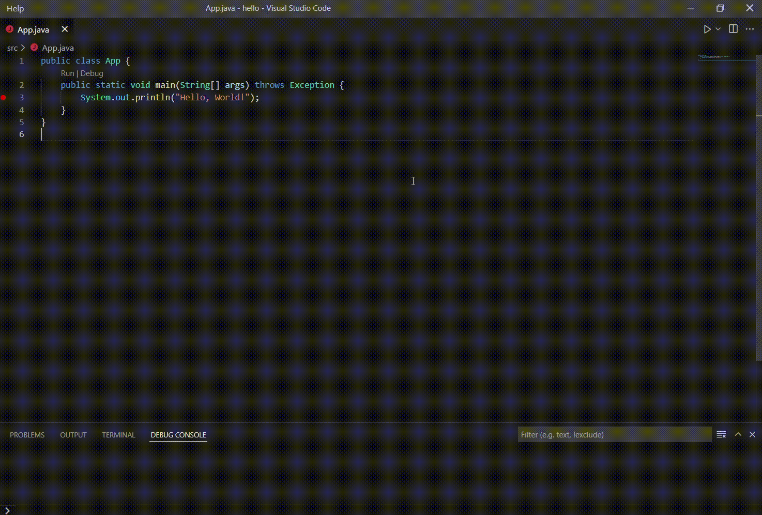
启用设置后,代码补全就可以在 AWT 项目中工作了!你可以使用此基本示例代码在 Visual Studio Code 上测试你的 AWT。
此基本示例代码
ttps://code.visualstudio.com/docs/java/java-gui#_develop-awt-applications
Swing
默认情况下,Java 插件包支持 Swing 应用程序开发。你可以直接开发任何 Swing 应用程序,无需额外设置。要查找更多 Swing 示例,你可以访问 Oracle 官方文档。
Oracle 官方文档
https://docs.oracle.com/javase/tutorial/uiswing/examples/components/index.html
相关文档
除了这些功能更新外,微软还在 Visual Studio Code 官方文档中添加了专门的 Java GUI 应用程序开发文章。微软希望本文可以帮助学生和教育工作者轻松开始 GUI 开发和设置项目。
Java GUI 应用程序
https://code.visualstudio.com/docs/java/java-gui#_develop-awt-applications
更简单的 Gradle 项目创建流程?
除了单元测试和 GUI 应用程序之外,微软还看到 Gradle 在学生和专业开发者中变得越来越流行。因此,微软在 Java 项目创建工作流程中添加了对 Gradle 项目创建的支持。此功能将帮助你通过几个步骤引导一个简单的 Gradle 项目。要使用此功能,只需调出命令面板 (Ctrl+Shift+P) ,然后运行“Java: Create Java Project”,并从列表中选择“Gradle”。目前,此功能同时支持将 Groovy 和 Kotlin 作为你的 DSL。请注意这项新功能需要你单独安装 Gradle for Java 这个插件(目前还未包括在 Java 插件包中)。
Gradle for Java 插件
https://marketplace.visualstudio.com/items?itemName=vscjava.vscode-gradle
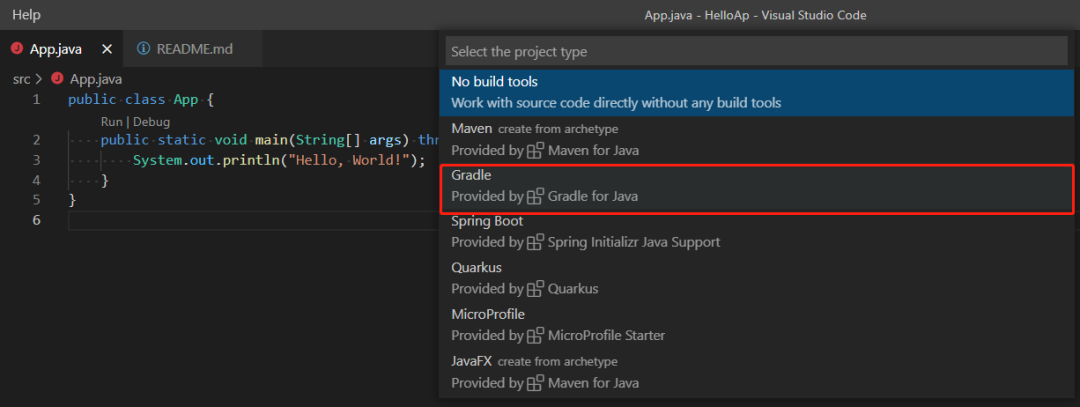
你也可以直接通过 Java Project 视图里的”Create Java Project”按钮直接调出此功能。
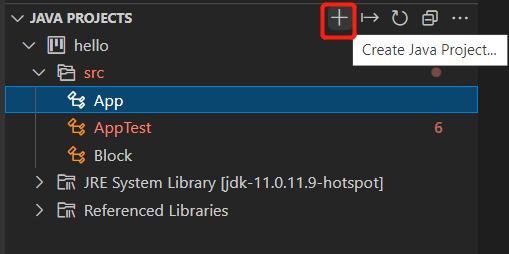
要使用上述所有新功能,请下载最新版本的 Extension Pack for Java。
Extension Pack for Java
https://marketplace.visualstudio.com/items?itemName=vscjava.vscode-java-pack
 蜀ICP备20004578号
蜀ICP备20004578号